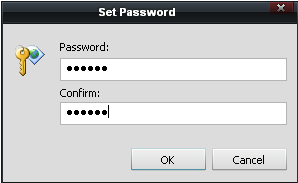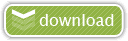Easy File Locker là một tiện ích nhỏ gọn với dung lượng vô cùng khiêm tốn - 224KB. Đúng như tên gọi, phần mềm này sẽ giúp bạn bảo vệ file & folder một cách dễ dàng, nó không làm chậm hệ thống và hoạt động tốt kể cả trong chế độ Safe Mode. Easy File Locker không yêu cầu người dùng phải chạy chương trình để chế độ bảo vệ hoạt động, và nó cũng có thể đặt password để tránh bị người khác sử dụng.
Giới thiệu phần mềm & Hướng dẫn sử dụng.
- Sau khi download (Link ở cuối bài viết) và cài đặt vào PC, bạn sẽ thấy được giao diện của Easy File Locker như hình sau :Giao diện của Easy File Locker
- Để bảo vệ File hay Folder nào đó, bạn chọn Edit > Add File hay Add Folder (hoặc nhấn vào biểu tượng
- Sau khi chọn File hoặc Folder muốn bảo vệ, bạn thiết lập các thuộc tính cho nó như Truy cập, Đè, Xóa, Hiện thị (Uncheck để tắt các thuộc tính ấy).
Chọn thuộc tính cho File hoặc Folder
- Kết quả :
Ngoài ra, như mình đã nói ở trên, ta còn có thể đặt password cho Easy File Locker để tránh bị người khác sử dụng và sửa đổi.
Chọn System > Set Password
Nhập mật khẩu và nhấn OK
Lần khởi động tiếp theo, Easy File Locker sẽ yêu cầu bạn nhập Password để sử dụng
- Note : Xóa password bằng cách để trống cả 2 khung nhập pass và Save lại.
Easy File Locker thật sự là một tiện ích nhỏ gọn với dung lượng 224KB và hữu ích khi bạn cần bảo vệ dữ liệu trong PC của mình. So với cách bảo vệ thủ công như mình đề cập ở trên, bạn sẽ cảm thấy an tâm hơn khi dùng phần mềm vì tính an toàn cao và dễ dàng quản lý.Hãy thử nghiệm qua software này nhé. Thân !